搜狗输入法如何自定义候选词顺序?实用技巧与完整教程
在现代办公、学习和日常交流中,输入法的重要性几乎与键盘本身一样。作为国内最受欢迎的中文输入工具之一,搜狗输入法不仅提供了庞大的云词库,还支持用户根据个人习惯,自定义候选词顺序。很多人都有这样的烦恼:自己常用的词汇总是排在第二或第三位,每次都要额外选择,严重影响输入效率。
那么,搜狗输入法如何自定义候选词顺序?这里将从设置方法、进阶技巧到常见问题逐一解析,帮助你更高效地掌握这项实用功能。
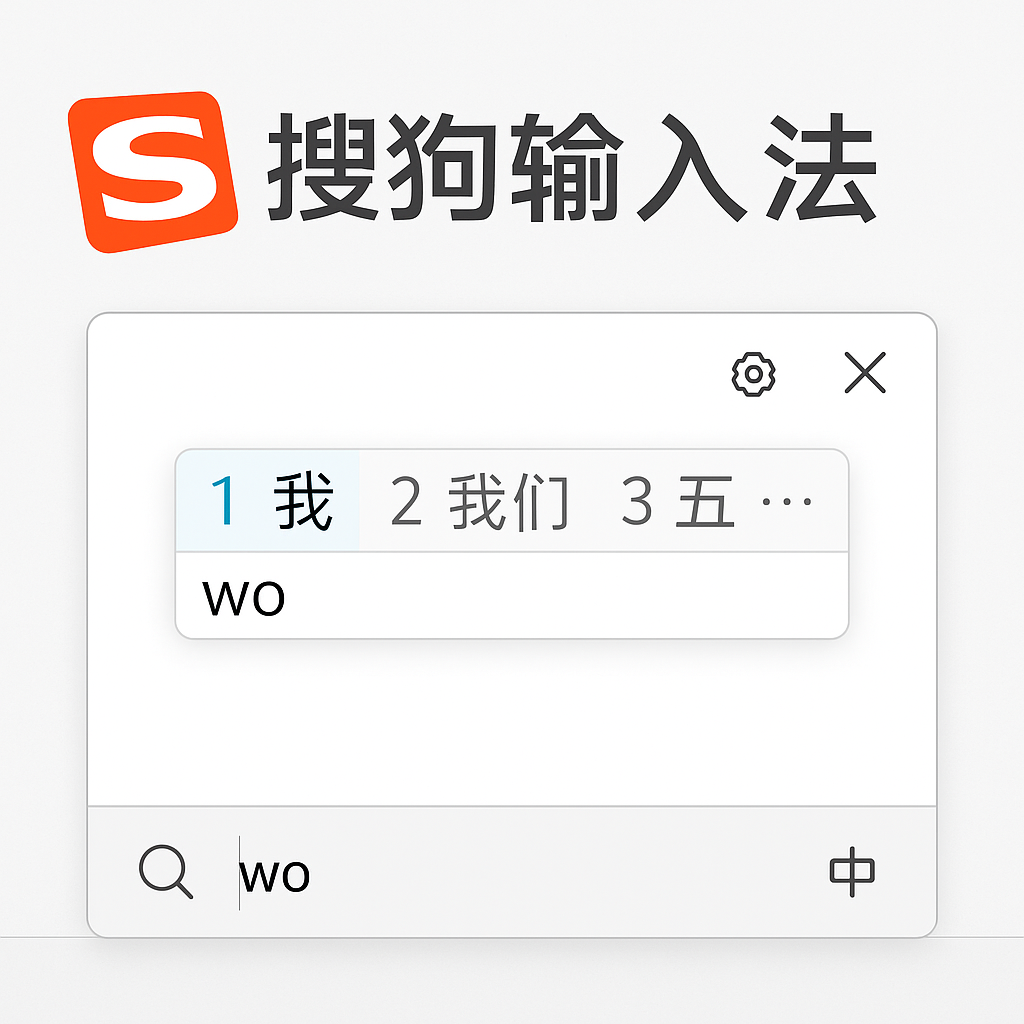
为什么要调整候选词顺序
候选词是用户输入拼音后,输入法根据词频和智能算法推荐的结果。默认情况下,搜狗会根据大数据词频排序,但这并不一定符合个人习惯。
调整候选词顺序的好处主要有:
- 提升效率:常用词优先出现,无需频繁选择。
- 个性化体验:定制专属输入风格,适合专业场景(如编程、金融)。
- 减少错误输入:降低重复修改的几率。
自定义候选词顺序的核心方法
使用用户词库功能
搜狗输入法支持用户添加自定义词条:
- 打开输入法设置 → “词库管理”
- 进入 “用户自定义词库” → 添加新词
- 输入词组及拼音,保存后该词将优先显示在候选词前列
这种方法尤其适合经常输入专业术语或固定短语的用户。
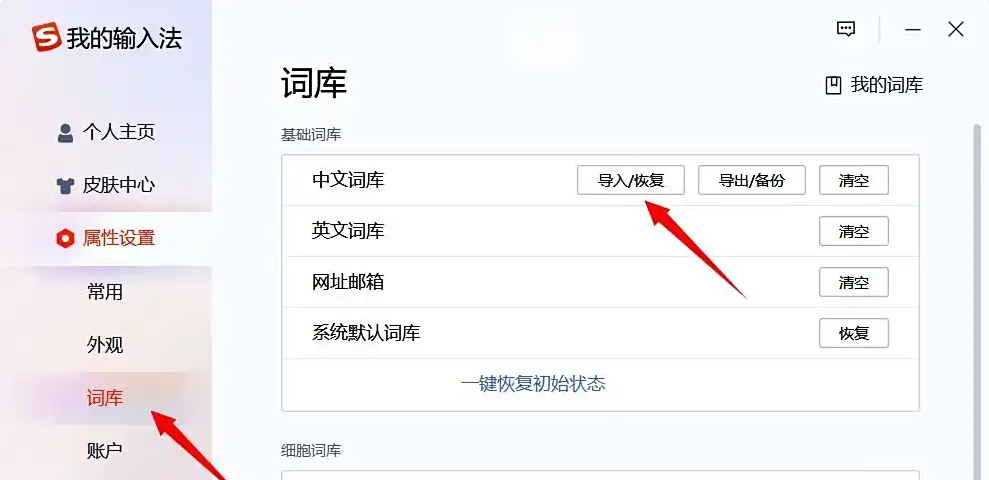
快捷键置顶候选词
在候选词栏中,用户可以:
- 按 Ctrl + Shift + 数字键 快速调整顺序
- 或者用鼠标右键点击候选词,选择“置顶”
这样,下次输入时该词就会自动出现在第一位。
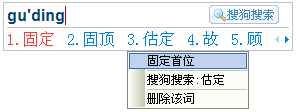

启用动态调频
搜狗输入法自带“动态调频”功能,会根据个人输入习惯自动调整候选顺序。比如常用的“xhs”会逐渐学习并优先显示“小红书”。
👉 在 百度知道的用户解答 中,也推荐通过“设置 → 高级 → 动态调频”来实现智能优化,非常实用。
云端同步
登录搜狗账号后,所有候选词顺序和词库都会云同步。对于跨设备办公用户来说,这能避免重复设置。
进阶技巧:让候选词自定义更智能
利用短语功能
比如设置“myemail”自动输出常用邮箱地址,大幅提升效率。
结合首选输入法设置
用户还可以参考这篇实用教程 👉 搜狗输入法如何设置首选输入法,进一步优化整体体验。
删除干扰词条
如果某些不常用词总是排在前面,可以右键候选词,选择“删除该词”,避免影响输入。
在 CSDN 技术博客 中,就有不少用户分享了通过“删除+置顶+动态词频”的组合技巧,让输入法更贴合个人习惯。
常见问题与解决方法
为什么自定义候选词顺序不生效?
可能是输入法缓存未刷新,重启输入法即可解决。
如何恢复默认候选顺序?
进入“设置 → 高级 → 恢复默认”,即可还原。
云端同步失败怎么办?
检查是否登录同一账号,并确保网络正常。
总结与延伸阅读
综上,搜狗输入法如何自定义候选词顺序,主要有以下几种方法:
- 通过用户词库手动添加或修改词条
- 候选栏快捷置顶,固定常用词
- 启用动态调频,让输入法智能学习
- 使用云端同步,保持跨设备一致
对于希望进一步了解的用户,可以访问 搜狗输入法官网 获取更多官方支持。
通过以上方法,你不仅能提升输入效率,还能打造符合个人习惯的“专属输入体验”。